Heim >Software-Tutorial >Computer Software >So fügen Sie einen Drucker in AutoCAD2007 hinzu – So fügen Sie einen Drucker in AutoCAD2007 hinzu
So fügen Sie einen Drucker in AutoCAD2007 hinzu – So fügen Sie einen Drucker in AutoCAD2007 hinzu
- WBOYWBOYWBOYWBOYWBOYWBOYWBOYWBOYWBOYWBOYWBOYWBOYWBnach vorne
- 2024-03-04 12:16:42986Durchsuche
Der
php-Editor Strawberry zeigt Ihnen, wie Sie einen Drucker in AutoCAD2007 hinzufügen. Das Hinzufügen eines Druckers in AutoCAD2007 ist ein sehr einfacher Vorgang und kann durch Befolgen einiger einfacher Schritte abgeschlossen werden. Nachdem Sie einen Drucker hinzugefügt haben, können Sie Zeichnungen ganz einfach in AutoCAD ausdrucken und so die Arbeitseffizienz verbessern. Als nächstes lernen wir die spezifische Methode zum Hinzufügen eines Druckers kennen!
Öffnen Sie die Datei und wählen Sie Plotting Instrument Manager aus. Doppelklicken Sie im Popup-Fenster, um ein Plotter-Tool hinzuzufügen, wie gezeigt:
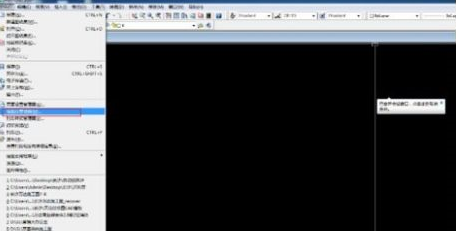
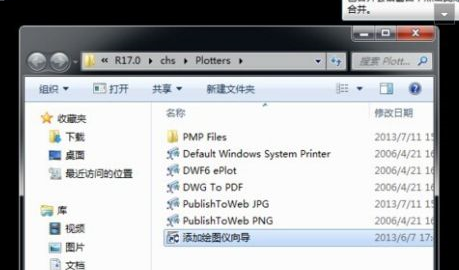
Das Dialogfeld „Plotter hinzufügen“ wird angezeigt. Klicken Sie auf „Weiter“, wie in der Abbildung dargestellt:
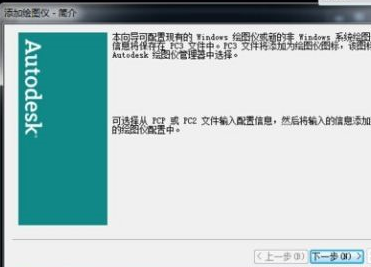
Überprüfen Sie unter „Plotter-Start hinzufügen“ den Systemdrucker und klicken Sie auf „Weiter“, wie in der Abbildung gezeigt:
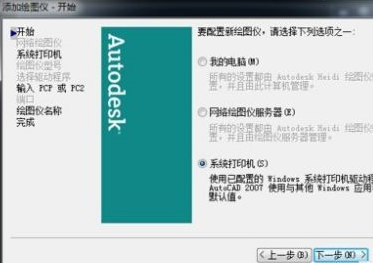
Wählen Sie den Druckertreiber aus, der auf dem Systemdrucker installiert werden soll, und klicken Sie zum Installieren auf Weiter.
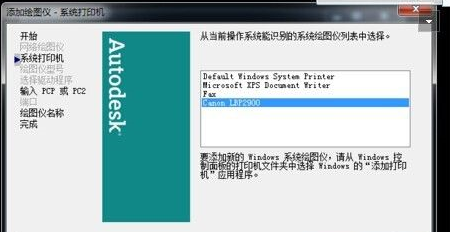
Das obige ist der detaillierte Inhalt vonSo fügen Sie einen Drucker in AutoCAD2007 hinzu – So fügen Sie einen Drucker in AutoCAD2007 hinzu. Für weitere Informationen folgen Sie bitte anderen verwandten Artikeln auf der PHP chinesischen Website!
In Verbindung stehende Artikel
Mehr sehen- So fügen Sie einen Drucker in Win7 hinzu
- Wie füge ich einen Drucker in Windows 10 hinzu? Tutorial zum Hinzufügen eines Druckers in Windows 10
- Wie füge ich einen Drucker in Win7 hinzu?
- Wie füge ich Drucker und Scanner im Win11-System hinzu? Einzelheiten
- Was soll ich tun, wenn Windows keinen Drucker öffnen und hinzufügen kann?

